ホームページ >システムチュートリアル >Windowsシリーズ >win10を使用するための準備方法
win10を使用するための準備方法
- WBOYWBOYWBOYWBOYWBOYWBOYWBOYWBOYWBOYWBOYWBOYWBOYWB転載
- 2023-12-26 21:09:41872ブラウズ
現在、多くの人が本当に win10 システムを使用したいと考えているか、win10 システムをインストールした後、この win10 システムの使用方法がわかりません。ユーザーが win10 システムを使用したい場合は、こちらを参照するとよいでしょう。 win10を始めるための準備~

win10を始めるために必要な準備
#1. ウィンドウ1/4分割画面1. Win7 時代から、Microsoft は「画面ホット ゾーンの概念を理解する」を導入しました。##2. つまり、ウィンドウを画面のサイズの 1/2 に素早くズームする必要がある場合、画面の両側に直接ドラッグするだけです
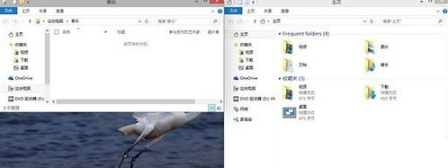 2. コマンド ラインは Ctrl V をサポートしています
2. コマンド ラインは Ctrl V をサポートしています
1. この機能を使用する人はあまりいませんが、間違いなく時代を超えたものです。
2. コマンド プロンプトで Ctrl V を使用して、クリップボードの内容を安全に貼り付けることができるようになりました。
3. その前は、Ctrl V の結果は単なる v
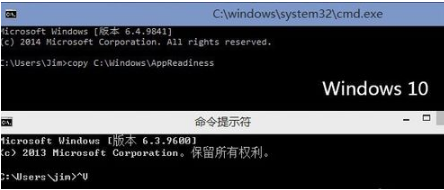 3. 内蔵セキュリティ ソフトウェアを開きます
3. 内蔵セキュリティ ソフトウェアを開きます
Go [設定] で [更新とセキュリティ] を見つけ、[Windows ディフェンダー] を選択して、図に示すように実行します。
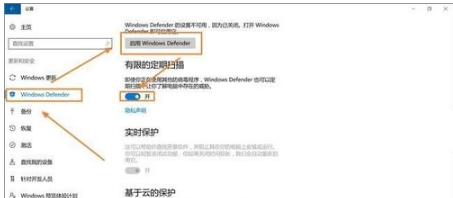 4. 内蔵の画面録画をオンにする
4. 内蔵の画面録画をオンにする
Windows キー R を押します (Windows の内蔵ビデオ録画機能)。 psr.exe と入力して Enter キーを押すと、
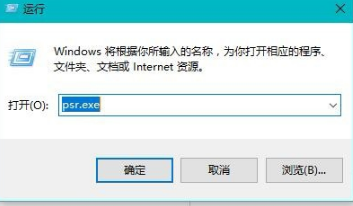 5 の記録を開始できます。Windows10 仮想デスクトップ
5 の記録を開始できます。Windows10 仮想デスクトップ
1. Win Tab キーを押します。役に立たない 3D スイッチは仮想デスクトップ切り替えインターフェイスに置き換えられます。新しいデスクトップは右下の
2 にあります。また、Ctrl キーを押しながら左右の矢印キーを使用して
## を切り替えることもできます。#6 、アプリケーションのクイック スタートアップ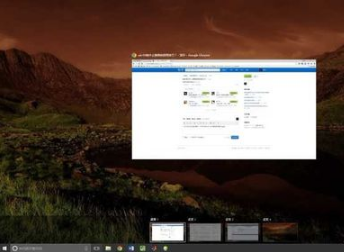
7. 誤って閉じた Web ページのワンクリック回復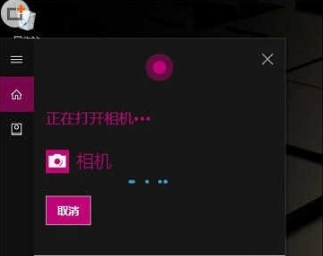
以上がwin10を使用するための準備方法の詳細内容です。詳細については、PHP 中国語 Web サイトの他の関連記事を参照してください。

